La Clé TV 2 : l'installer
Vous venez d'acquérir une Clé TV 2. Voici la marche à suivre pour installer votre clé sur votre téléviseur.
Avant de commencer
Vous devez avoir :
- Souscrit à une offre fixe Internet TV d’Orange ou La Boîte Sosh (1).
- Souscrit à l’option Clé TV.
- Un téléviseur équipé d'un port HDMI.
- Un accès internet avec un point d’accès wifi.
si votre Livebox ou votre accès internet est en panne, en attendant le dépannage, vous pouvez connecter votre clé à une Airbox ou à votre smartphone (en partage de connexion) et accéder aux services de la TV d’Orange via le réseau mobile 4G ou 5G.
Brancher le câble USBBranchez le câble USB à votre Clé TV puis le raccorder au bloc alimentation. cliquez sur ce lien pour connecter votre Clé TV à la Flybox. |
 |
Branchez le câble HDMI
|
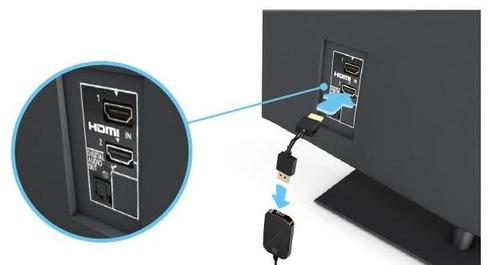 |
Brancher le bloc alimentationBranchez le bloc alimentation sur une prise électrique. |
 |
PatienterPatientez jusqu'à ce que le voyant devienne orange. |
 |
Sélectionner sur votre TV le canal HDMI de votre Clé TVLe canal HDMI correspond au nom de la prise HDMI où vous avez branché votre Clé TV. |
 |
Appairer la télécommande à la clé TV
cette étape peut nécessiter de 5 à 10 secondes.
appairez bien votre télécommande car elle doit être utilisée dans les écrans suivants pour installer votre Clé TV. |
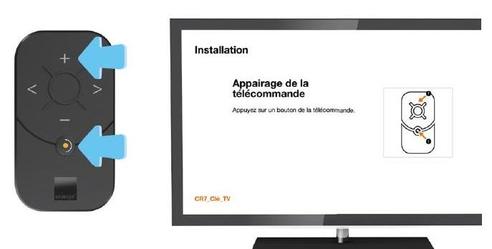 |
Choisir votre connexionUtilisez la touche "-" de votre télécommande pour choisir votre connexion parmi les 3 choix qui vous sont proposés sur l'écran de votre TV. |

|
Utiliser le protocole WPS
|
 |
Saisir les informations sur votre téléviseurUtilisez la touche "-" de votre télécommande pour choisir le wifi sur lequel vous souhaitez appairer votre Clé TV. |
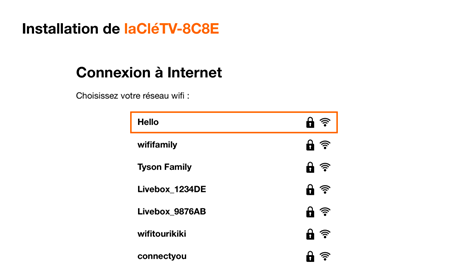
|
Saisir la clé de sécurité wifi de votre box
si vous souhaitez voir les caractères que vous saisissez, cliquez le bouton afficher le mot de passe du clavier virtuel.
vous pouvez maintenant passer à l’étape de saisie de vos identifiants en tant que client TV d'Orange |
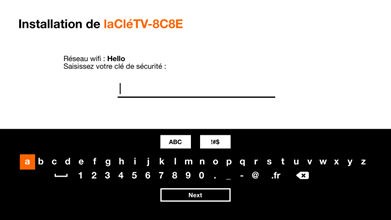 |
Identifiez-vous
|
 |
Choisir votre compteVous pouvez soit :
|
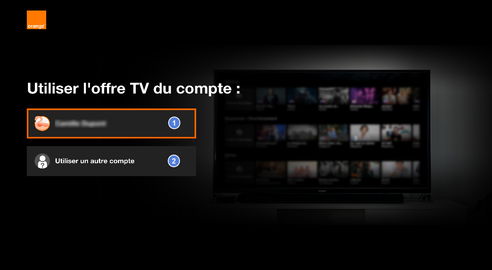 |
Scanner le QR CodeScannez le QR Code affiché avec votre Smartphone ou Tablette |
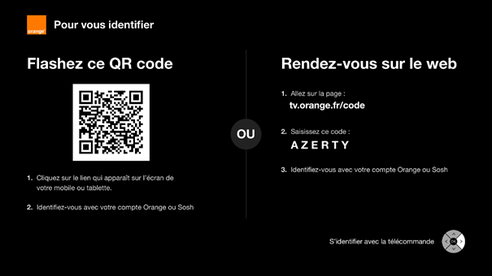 |
Sinon, renseigner l'URL affiché
|
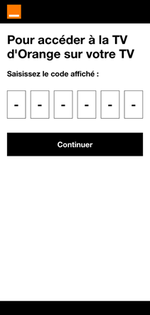 |
S'identifier sur votre Smartphone/Tablette/OrdinateurIdentifiez-vous sur votre smartphone, votre tablette ou votre ordinateur. |
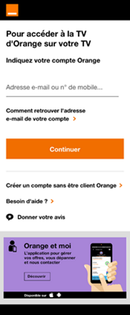 |
Authentification en renseignant votre e-mail
votre identifiant est affiché sur votre facture. Vous pouvez utiliser le lien Mot de passe oublié si vous ne connaissez plus votre mot de passe.
|
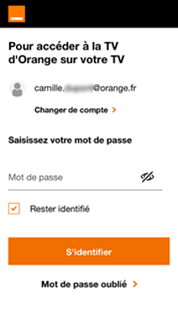 |
Identification
renseignez votre compte internet fixe avec votre email pour vous identifier et ne pas renseigner votre numéro de mobile. si vous souhaitez renseigner manuellement vos identifiants par le formulaire choisissez S'identifier avec la télécommande sur l’écran à l’étape suivante. Appuyez sur le bouton Droit de la télécommande. |
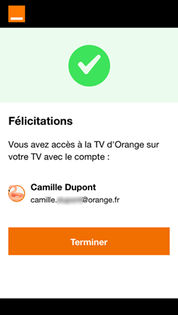 |
(1) Service réservé aux abonnés fixe internet TV d’Orange ou aux abonnés La Boîte Sosh en France Métropolitaine, les clients Livebox Essentiel / Infini et Open Essentiel / Infini, dans les Caraïbes, les clients Livebox Magik / Classik, Livebox xDSL et Fibre en Réunion / Mayotte, sous réserve d’éligibilité. Accès à une sélection de chaînes de la TV d’Orange en wifi connecté à internet.
Avez-vous trouvé cet article utile ?
Votre avis est traité de façon anonyme, merci de ne pas communiquer de données personnelles (nom, mot de passe, coordonnées bancaires...)
Besoin de contacter le service client ou d'une aide supplémentaire ? Rendez-vous sur "Aide et contact"
Votre avis est traité de façon anonyme, merci de ne pas communiquer de données personnelles (nom, mot de passe, coordonnées bancaires...)
Besoin de contacter le service client ou d'une aide supplémentaire ? Rendez-vous sur "Aide et contact"